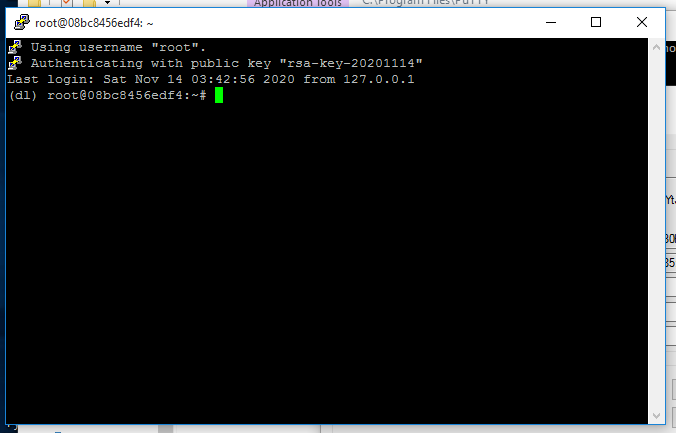如何使用Putty登入云主机
1.在Windows平台上使用Putty软件登录。
当您创建云主机并启动之后,会看见一个登录指令,里面包含了云主机ip、登录端口号、登录用户名信息。

从这张图上我们可以知道,这台主机的登录信息如下:
| Host Name(主机IP地址) | bob.geeekvr.com |
|---|---|
| Port(端口号) | 8096 |
| User Name(登录用户名) | root |
在Windows系统中,您可以 点这里下载Putty安装包 并安装。安装好之后打开Putty,在配置界面中填写云主机的ip和端口之后点击Open。
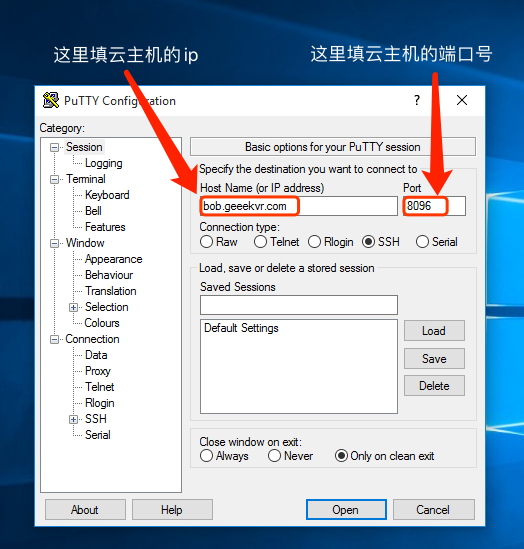
之后会弹出确认主机身份的对话框,这边点击Yes即可。
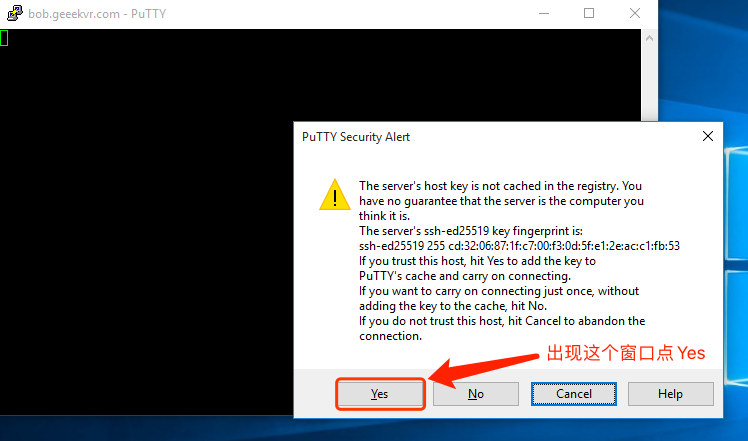
然后会提示用户输入用户名和密码,用户名输入root,密码输入您创建机器时候设置的那个密码即可。
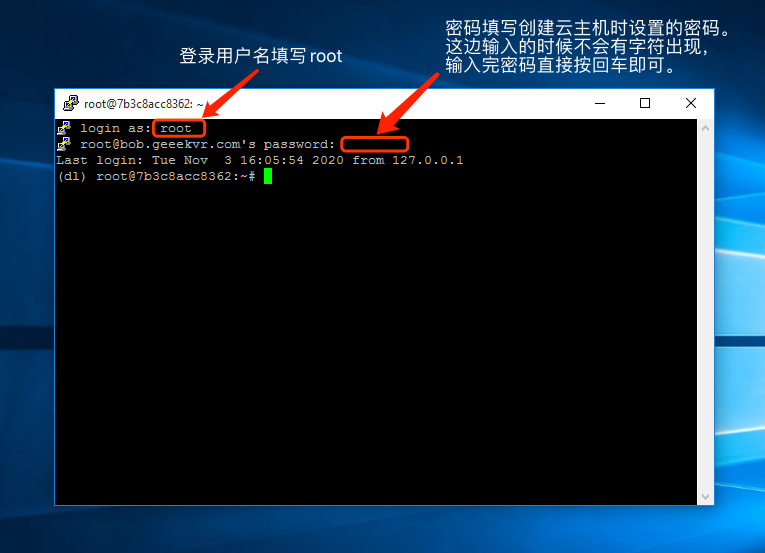
当出现上图所示的画面时,您就已经登入了极客云的主机。
2.Putty如何免密码安全登录云主机
注意!
如果您之前生成过SSH公钥,请您直接跳到 在云主机添加您本地电脑的SSH公钥 。重复生成SSH公钥会导致之前生成的公钥失效。
生成Putty的公钥与私钥
Putty配置免密码安全登录云主机比直接使用SSH终端要复杂一些,在Putty的安装文件夹中,有一个生成公钥与私钥的程序puttygen.exe,双击打开这个程序,点击Generate生成公钥与私钥。
这时候您需要把鼠标放在窗口的空白区域滑动几下,puttygen需要获取您鼠标的位置生成随机数。
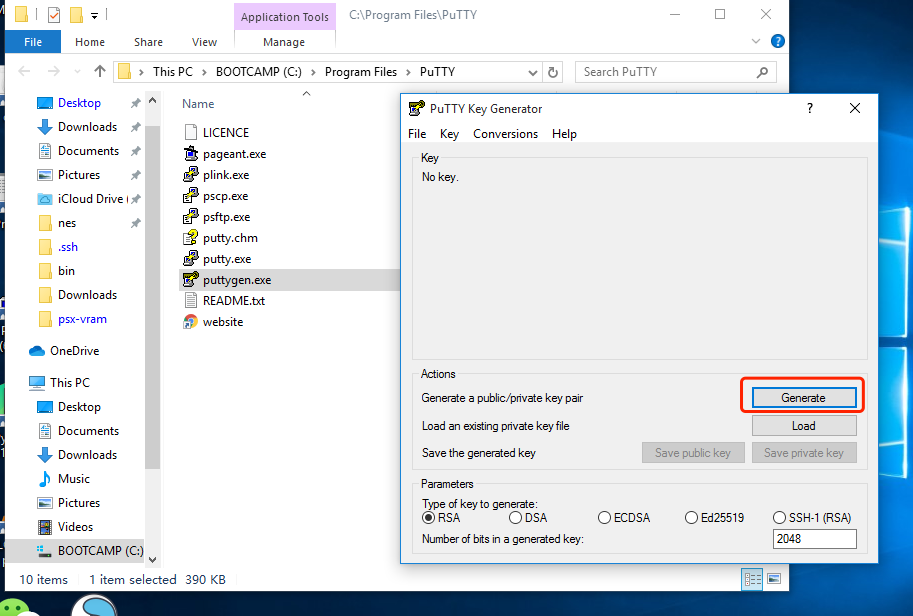
生成好公钥私钥之后,点击保存公钥与私钥按钮,把公钥私钥保存到文件中。
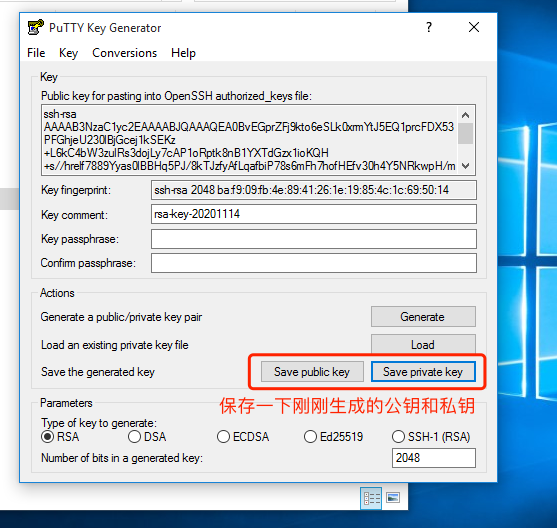

但刚刚保存到文件中的公钥格式是 不能直接贴到云主机内部的 ,我们需要复制这个窗口上方文本框内部的公钥来复制到云主机内部。
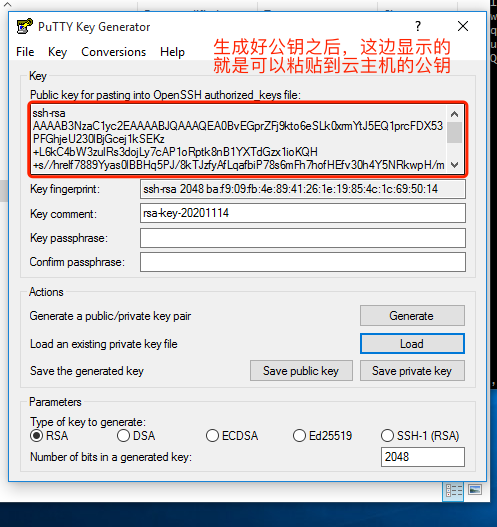
配置Putty使用刚刚生成的私钥来登录云主机
这时候打开Putty,在右侧点击 Connection -> SSH -> Auth,然后点击Browse.. 选择刚刚保存的私钥文件。
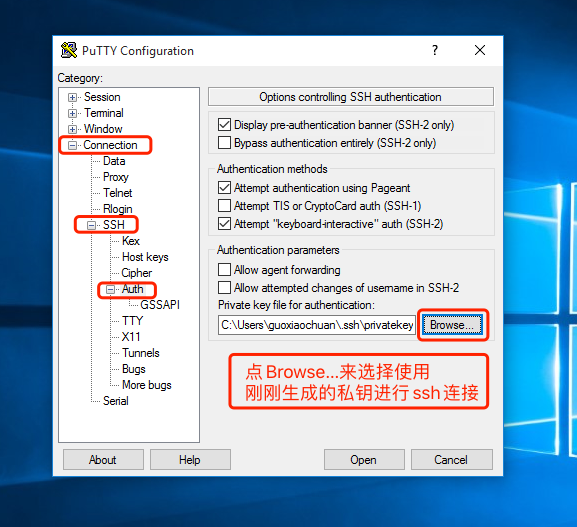
设置好私钥之后,建议回到Session页面,点击一下Save保存配置,要不然每次打开还要重新配置一次。
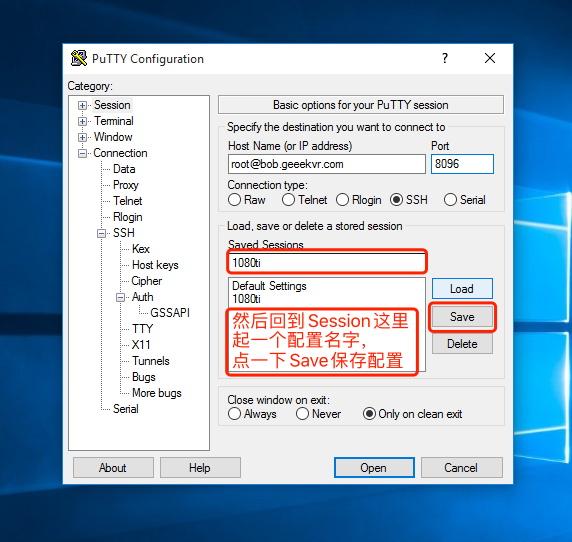
在云主机添加您本地电脑Putty的SSH公钥
现在使用密码登录云主机之后,在云主机一侧执行ssh-keygen,一路回车点下一步,生成ssh文件夹。
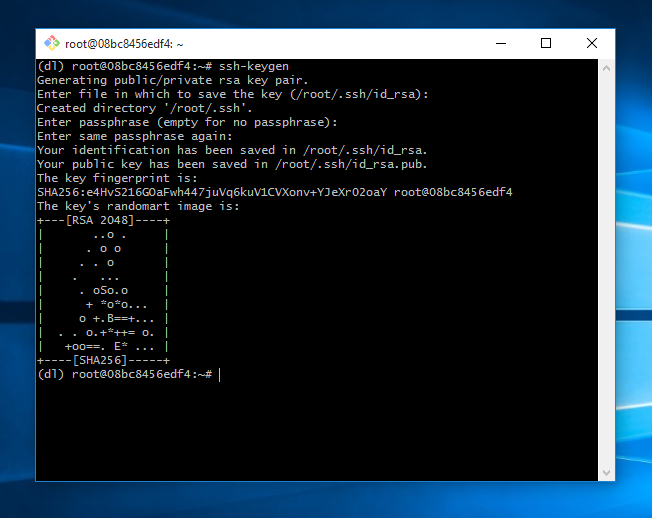
然后执行 vim /root/.ssh/authorized_keys 为云主机添加免密登录的公钥。
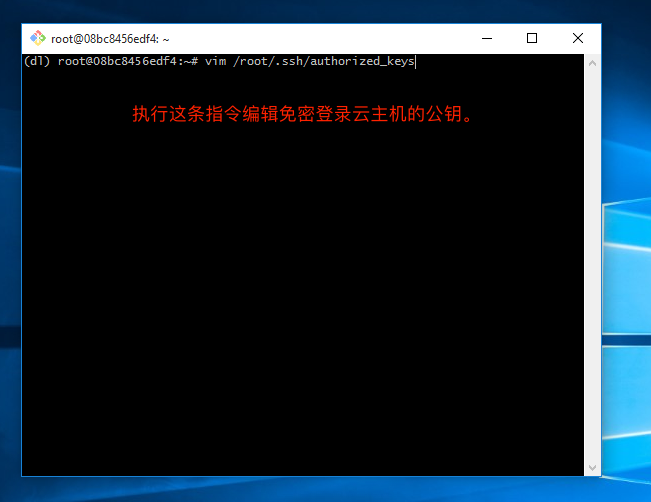
在vim窗口中,按照图中的方法操作,添加公钥,并保存。
1.按 i 键,进入编辑模式
2.把刚刚复制的公钥粘贴到窗口中。
3.按esc键退出编辑模式,然后输入 :wq回车 (冒号wq回车)。
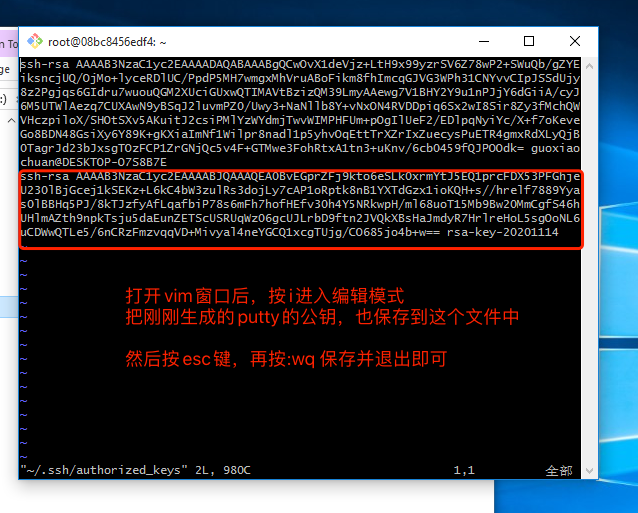
保存好之后,登出云主机之后,再次打开Putty登录同一台云主机,我们就可以发现已经不需要密码就可以登陆了。